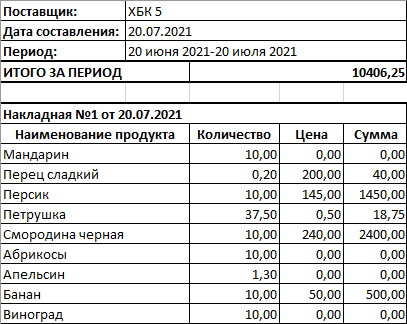Формирование отчетов
Для того чтобы создать отчет необходимо полно и тщательно заполнить все имеющиеся справочники, документы, журналы.
Бракераж готовой продукции
Чтобы сформировать бракеражный журнал готовой продукции, в меню "Отчеты" выберите пункт "Бракераж готовой продукции", или на панели инструментов нажмите кнопку  .
.
Выберите период, за который необходимо сформировать отчет. Нажмите  :
:

После формирования документа программа выдаст соответствующее сообщение:
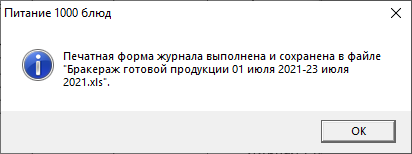
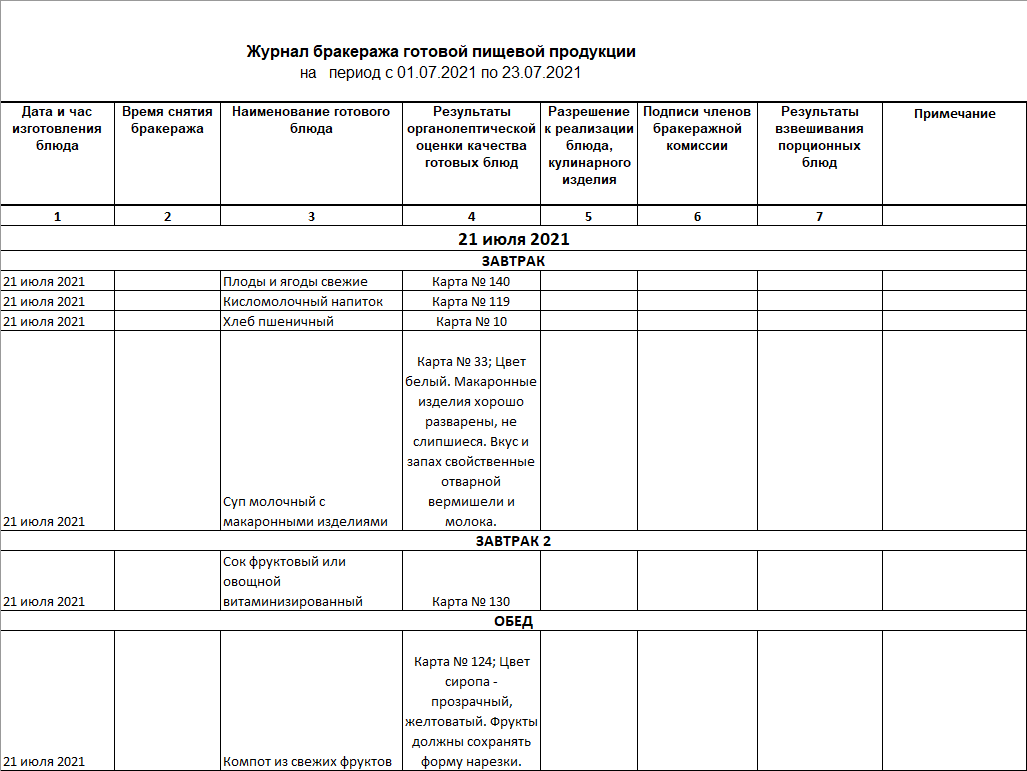
Бракераж пищевых продуктов
Чтобы сформировать бракеражный журнал пищевых продуктов, в меню "Отчеты" выберите пункт "Бракераж пищевых продуктов", или на панели инструментов нажмите кнопку  .
.
Выберите период, за который необходимо сформировать отчет. Нажмите  :
:

После формирования документа программа выдаст соответствующее сообщение:
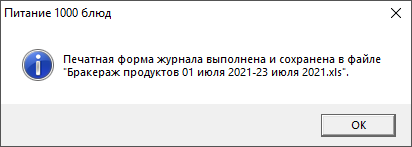
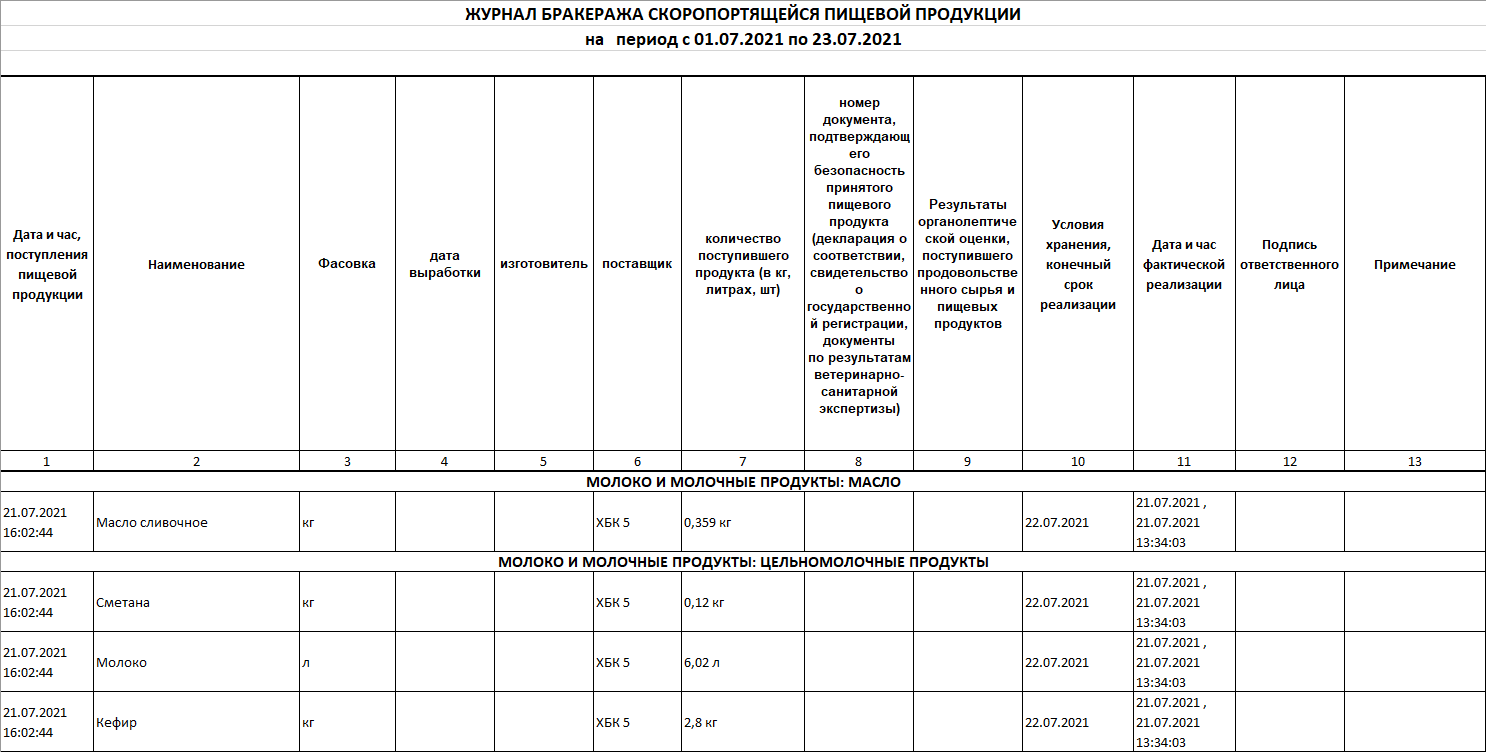
Накопительные ведомости
Программа предлагает Вам сформировать шесть видов отчетов:
- "Накопительная ведомость расхода продуктов питания нарастающим итогом";
- "Накопительная ведомость расхода продуктов питания";
- "Накопительная ведомость расхода (ОКУД 0504038)";
- "Накопительная ведомость прихода продуктов питания нарастающим итогом";
- "Накопительная ведомость прихода продуктов питания";
- "Накопительная ведомость прихода (ОКУД 0504037)".
Чтобы сформировать накопительную ведомость прихода/расхода:
- в меню "Отчеты" выберите пункт "Накопительные ведомости", затем нужную ведомость;
- или в меню "Склад" выберите пункт "Отчеты", затем "Накопительные ведомости" и нужную ведомость;
-
или на панели операций нажмите кнопку
 , затем в меню данной кнопки нужную ведомость:
, затем в меню данной кнопки нужную ведомость: 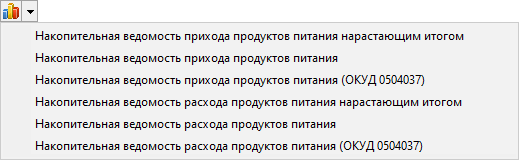
Выберите период, за который необходимо сформировать отчет. Нажмите  :
:

После формирования документа программа выдаст соответствующее сообщение:
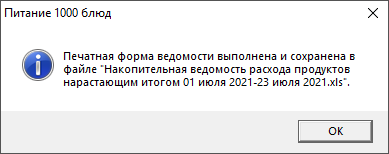
Пример печатной формы накопительной ведомости прихода продуктов питания нарастающим итогом:
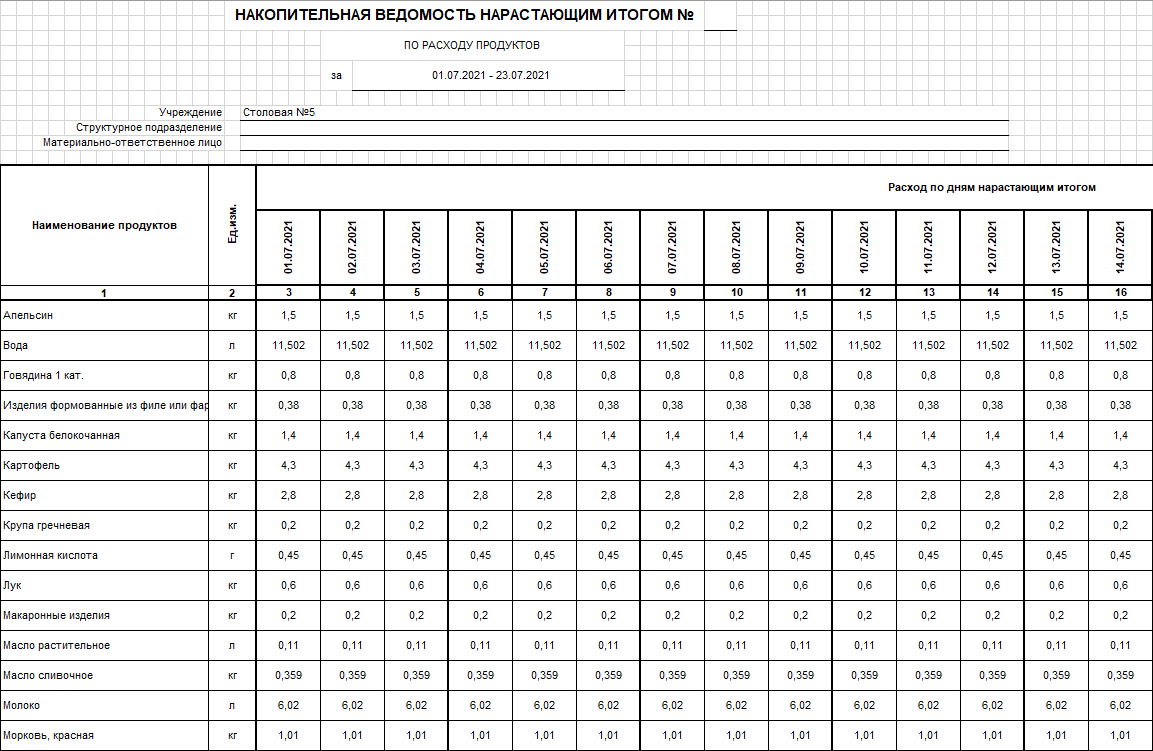
Анализ плана-меню на соответствие нормам питания
Позволяет быстро просмотреть возможные отклонения от норм питания.
Чтобы выполнить анализ плана-меню на соответствие нормам питания:
- в меню "Отчеты" раскройте выпадающий список пункта "Анализ план-меню" и выберите "Анализ плана-меню на соответствие нормам питания";
- или на панели инструментов нажмите кнопку
 .
.
Примечание
Также выполнить анализ можно из окна план-меню.
Выберите план-меню из выпадающего списка. Нажмите  :
:

Форма анализа представлена в виде двух таблиц:
- верхняя таблица показывает отклонение за весь плановый период;
- нижняя таблица показывает отклонение по каждому дню в отдельности.
День план-меню выбирается из выпадающего списка, который находится вверху окна.
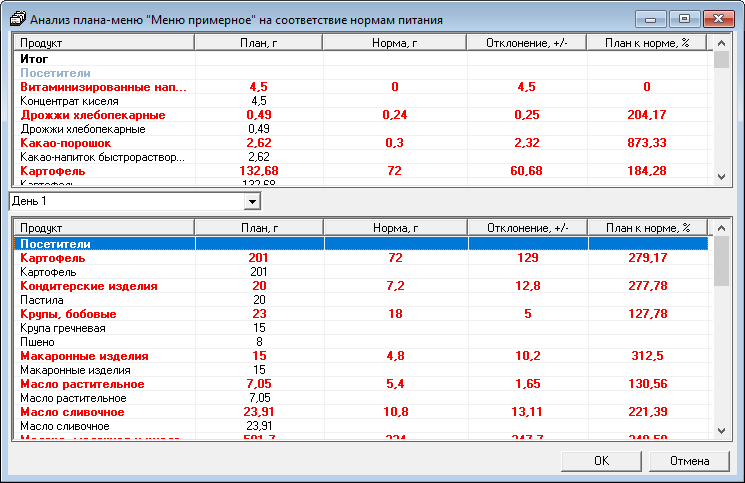
Примечание
Красным цветом выделяются продукты, количество которых в плане-меню не соответствуют нормам питания.
Черным цветом выделяются продукты, количество которых в плане-меню соответствуют нормам питания.
Результат анализа можно распечатать. Для этого нажмите  на панели инструментов, и подтвердите печать:
на панели инструментов, и подтвердите печать:

После успешного формирования печатной формы появится соответствующее сообщение:
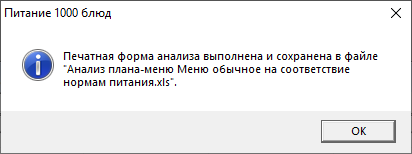
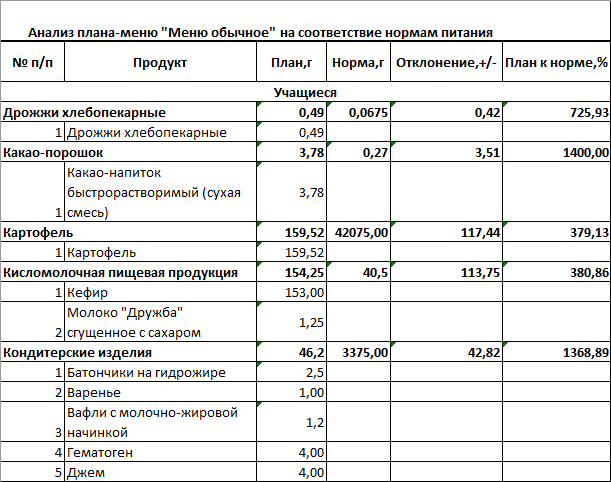
Анализ плана-меню на повтор блюд в разрезе 3х дней
Возможность анализа позволяет быстро просмотреть возможные повторения одних и тех же блюд и кулинарных изделий в один и тот же день или последующие два дня.
Чтобы выполнить анализ плана-меню:
- в меню "Отчеты" раскройте выпадающий список пункта "Анализ план-меню" и выберите "Анализ плана-меню на повтор блюд в разрезе 3х дней";
- или на панели инструментов нажмите кнопку
 .
.
Примечание
Также выполнить анализ можно из окна план-меню.
Выберите план-меню из выпадающего списка. Нажмите  :
:

Форма анализа представлена в виде двух таблиц:
- верхняя таблица отображает весь список технологических карт выбранного плана-меню;
- нижняя таблица отображает дни из плана-меню, в которых запланировано выдавать блюдо, выделенное в верхней таблице.
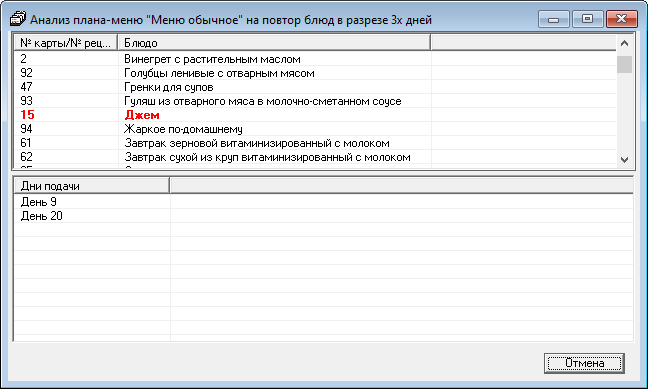
Примечание
Красным цветом выделяются карты, которые повторяются чаще, чем раз в три дня.
Анализ распределения калорийности плана-меню
Позволяет быстро просмотреть возможные отклонения плановой калорийности по приему пищи от нормы.
Чтобы выполнить анализ плана-меню:
- в меню "Отчеты" раскройте выпадающий список пункта "Анализ план-меню" и выберите "Анализ распределения калорийности плана-меню";
- или на панели инструментов нажмите кнопку
 .
.
Примечание
Также выполнить анализ можно из окна план-меню.
Выберите план-меню из выпадающего списка. Нажмите  :
:

Примечание
Для выполнения анализа распределения калорийности плана-меню должен быть заполнен справочник "Распределение энергетической ценности (калорийности)".
Форма анализа представлена в виде двух таблиц:
- верхняя таблица показывает отклонение за весь плановый период;
- нижняя таблица показывает отклонение по каждому дню в отдельности.
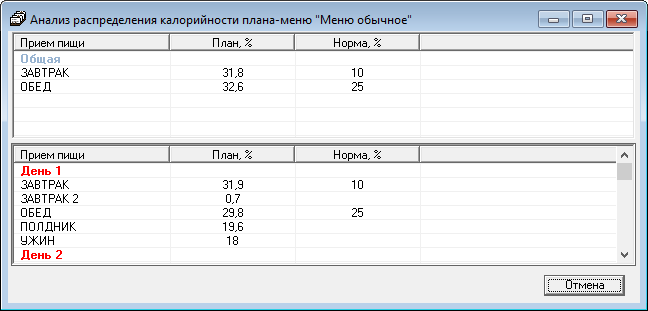
Результат анализа можно распечатать. Для этого нажмите  на панели инструментов.
на панели инструментов.
После успешного формирования печатной формы появится соответствующее сообщение:
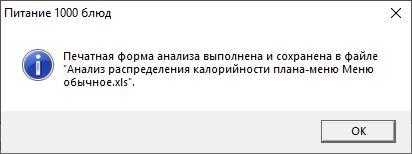

Анализ продуктов в разрезе блюд плана-меню
С помощью анализа продуктов в разрезе блюд проверьте в каких блюдах и в какие дни содержится нужный продукт.
Чтобы выполнить анализ плана-меню, в меню "Отчеты" раскройте выпадающий список пункта "Анализ план-меню" и выберите "Анализ продуктов в разрезе блюд плана-меню".
Примечание
Также выполнить анализ можно из окна план-меню.
Выберите план-меню из выпадающего списка. Нажмите  :
:

Форма анализа представлена в виде двух таблиц:
- верхняя таблица показывает список продуктов, использующихся в плане-меню;
- нижняя таблица показывает список основных и вложенных блюд, в которых содержится выбранный продукт.
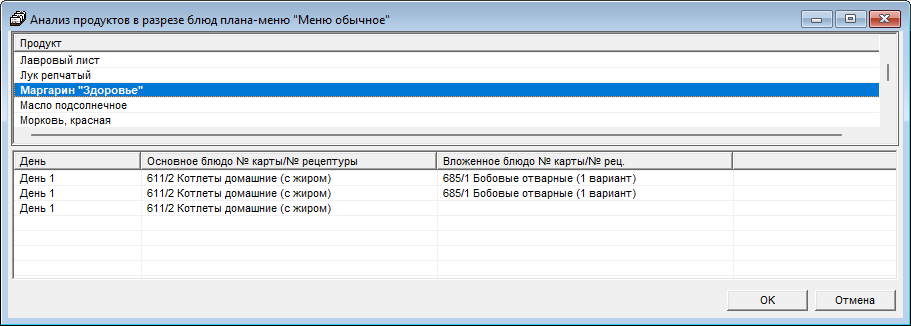
Анализ отклонения фактической себестоимости детодня от плана
Чтобы выполнить анализ план-меню, в меню "Отчеты" выберите пункт "Анализ отклонения фактической себестоимости детодня от плана".
Анализ отклонения фактической себестоимости человекодня от плана
Чтобы выполнить анализ плана-меню, в меню "Отчеты" выберите пункт "Анализ отклонения фактической себестоимости человекодня от плана".
Выберите период, за который необходимо сформировать отчет. Нажмите  :
:

После формирования документа программа выдаст соответствующее сообщение:
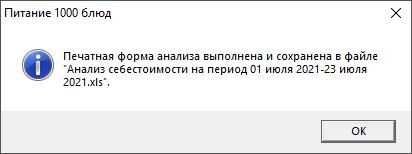

Отчет о химическом составе
Программа позволяет сформировать отчет о химическом составе по брутто и нетто.
Чтобы сформировать отчет:
- в меню "Отчеты" выберите пункт "Отчет о химическом составе (нетто)" или "Отчет о химическом составе (брутто)";
-
или на панели инструментов нажмите кнопку
 , в меню данной кнопки выберите отчет, который необходимо распечатать (брутто или нетто):
, в меню данной кнопки выберите отчет, который необходимо распечатать (брутто или нетто):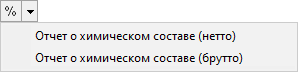
Примечание
Дальнейшие действия приведены на примере отчета о химическом составе (нетто).
Далее программа выдаст сообщение с предупреждением, что отчет составляется на основе данных журналов меню на день, т.е. без учета данных журналов меню-требований. Нажмите  :
:
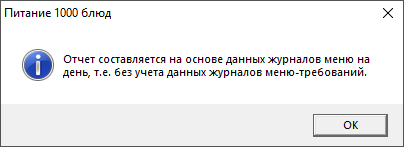
Затем выберите период, на который необходимо сформировать отчет. Нажмите  :
:

После формирования документа программа выдаст соответствующее сообщение:
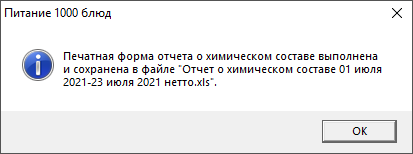
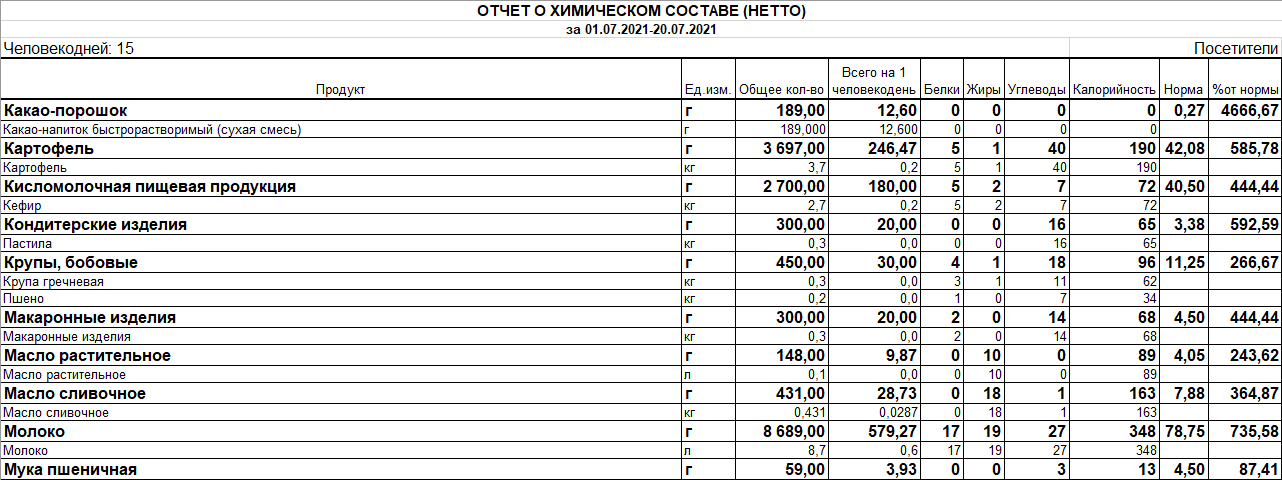
Журнал витаминизации
Чтобы открыть журнал витаминизации:
- в меню "Отчеты" выберите пункт "Журнал витаминизации";
- или на панели инструментов нажмите кнопку
 .
.

Выберите период, на который необходимо сформировать отчет.
При необходимости Вы можете добавить или отредактировать записи в журнале с помощью соответствующих кнопок ( и
и  ).
).
При нажатии откроется следующее окно:

Заполните необходимые сведения.
Чтобы распечатать данный журнал, нажмите  на панели инструментов и подтвердите печать:
на панели инструментов и подтвердите печать:
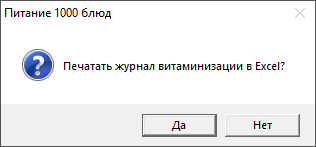
После успешного формирования печатной формы появится соответствующее сообщение:
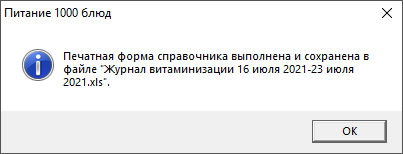
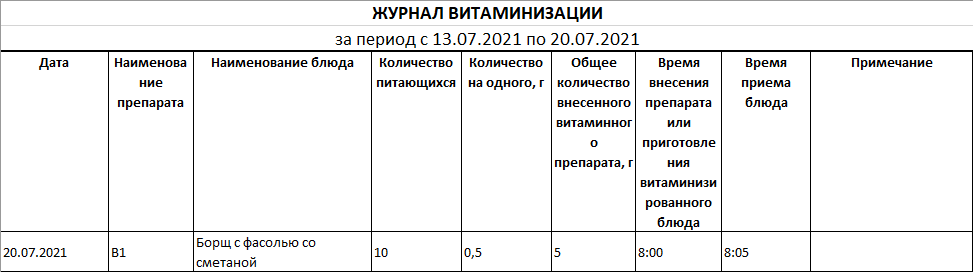
Журнал учета движения товаров на складе
Чтобы распечатать журнал:
- в меню "Отчеты" выберите пункт "Учет движения товаров на складе", затем "Журнал учета движения товаров на складе";
- или на панели инструментов нажмите кнопку
 .
.
Выберите период, за который необходимо сформировать отчет. Нажмите  :
:

Далее выберите склад:

Программа выдаст сообщение, в котором будет указано количество страниц журнала. Нажмите  :
:
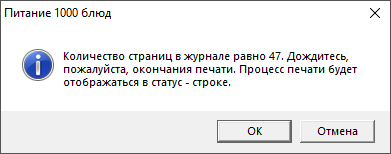
После формирования документа программа выдаст соответствующее сообщение:

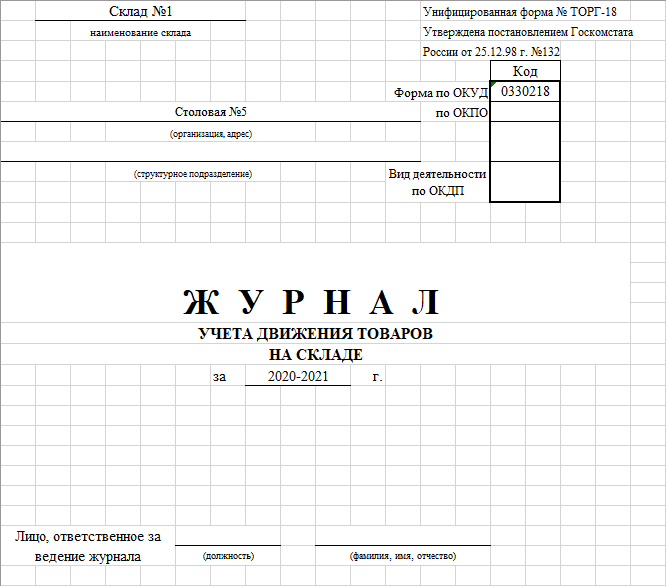

Книга учета материальных ценностей
Чтобы распечатать книгу, в меню "Отчеты" выберите пункт "Учет движения товаров на складе", затем "Книга учета материальных ценностей".
Выберите период, за который необходимо сформировать отчет. Нажмите  :
:

Далее выберите склад:

Подтвердите печать:
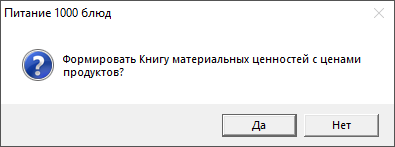
Программа выдаст сообщение, в котором будет указано количество страниц книги. Нажмите  :
:
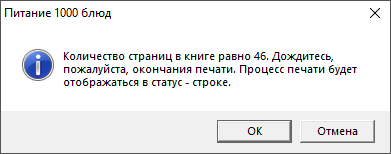
После формирования документа программа выдаст соответствующее сообщение:
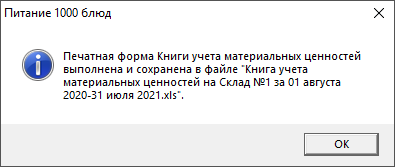

Отчет по человекодням
Чтобы сформировать отчет по человекодням, в меню "Отчеты" выберите пункт "Отчет по человекодням".
Программа выдаст сообщение с предупреждением, что отчет составляется на основе данных утвержденных журналов меню-требования. Нажмите  :
:
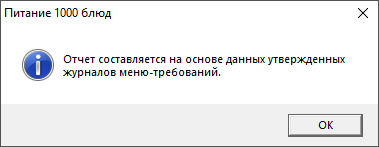
Затем выберите период, на который необходимо сформировать отчет. Нажмите  :
:

После формирования документа программа выдаст соответствующее сообщение:
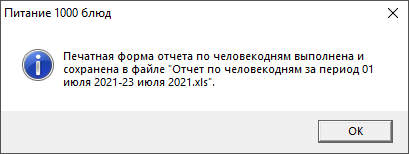
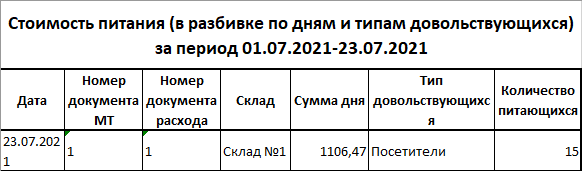
Оборотно-сальдовая ведомость
Программа предлагает Вам сформировать три вида ведомостей:
- "Оборотно-сальдовая ведомость (ОКУД 0504035)";
- "Оборотно-сальдовая ведомость";
- "Оборотно-сальдовая ведомость по поставщикам".
Чтобы сформировать оборотно-сальдовую ведомость:
- в меню "Отчеты" выберите пункт "Оборотно-сальдовая ведомость", затем нужную ведомость;
- или в меню "Склад" выберите пункт "Отчеты", затем "Оборотно-сальдовая ведомость" и нужную ведомость.
Примечание
Чтобы распечатать оборотно-сальдовую ведомость, на панели операций нажмите кнопку  .
.
Выберите период, склад. При необходимости установите галочку в полях "Сумму" и/или "Количество", чтобы включать данную информацию в ведомости.

Примечание
Для оборотно-сальдовой ведомости (ОКУД 0504035) необходимо выбрать только период и склад.
Для оборотно-сальдовой ведомости по поставщикам необходимо указать только период.
Нажмите  .
.
После формирования документа программа выдаст соответствующее сообщение:
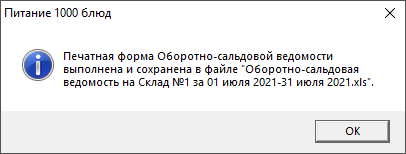
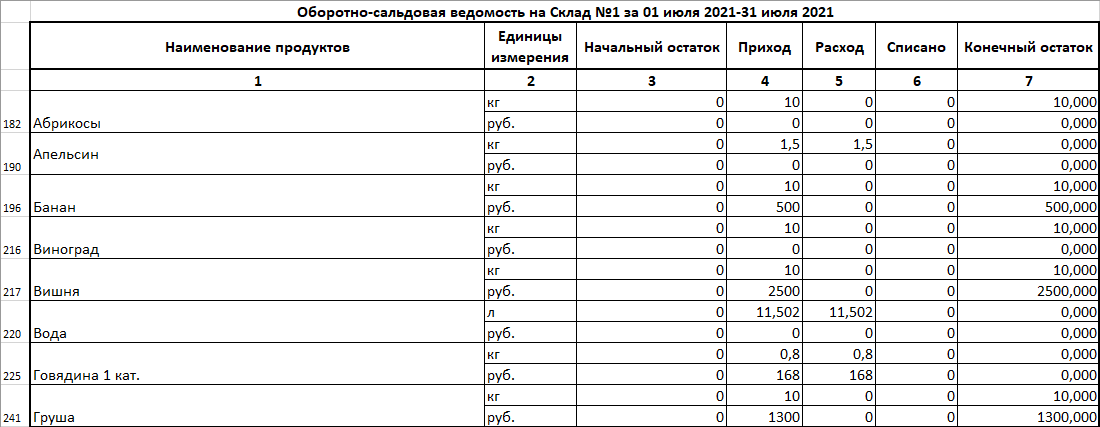
Ведомость учета остатков продуктов и товаров на складе
Чтобы сформировать ведомость:
- в меню "Отчеты" выберите пункт "Ведомость учета остатков продуктов и товаров на складе";
- или в меню "Склад" выберите пункт "Отчеты", затем "Ведомость учета остатков продуктов и товаров на складе";
- или на панели операций нажмите кнопку
 .
.
Выберите период, на который необходимо сформировать отчет. Нажмите  :
:

После формирования документа программа выдаст соответствующее сообщение:
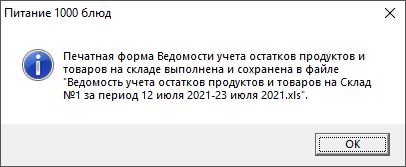
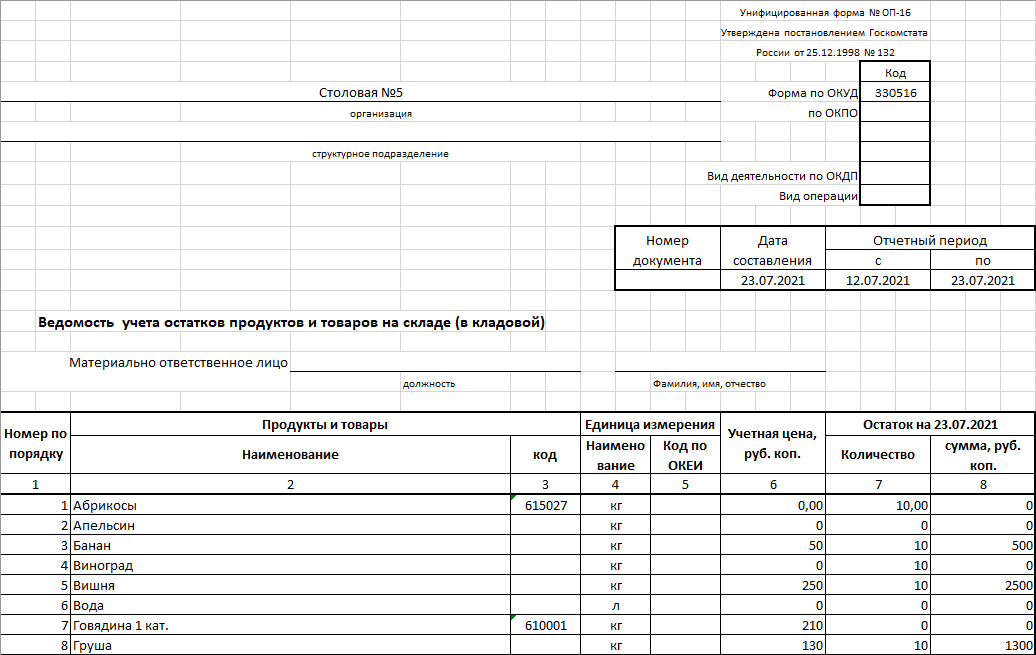
Остатки продуктов на выбранную дату
Чтобы сформировать отчет:
- в меню "Отчеты" выберите пункт "Остатки продуктов на выбранную дату";
- или в меню "Склад" выберите пункт "Отчеты", затем "Остатки продуктов на выбранную дату".
Выберите дату, на которую необходимо сформировать отчет. Нажмите  :
:

Выберите склад:

Далее программа задаст вопрос:

Если Вам необходимо сформировать дополнительно отчет "Остатки на складе по приходам", на данный вопрос ответьте "Да", и в следующем окне выберите период.
Примечание
Отчет будет сформирован следующим образом: первый лист – остатки по продуктам ("Остатки продуктов на выбранную дату"). Второй лист – остатки по приходу ("Остатки на складе по приходу").
Если на вопрос "Печатать остатки на складе по приходам?" ответить "Нет", то сформируется только один лист "Остатки продуктов на выбранную дату".
После формирования документа программа выдаст соответствующее сообщение:
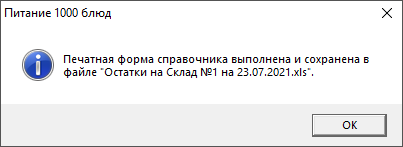
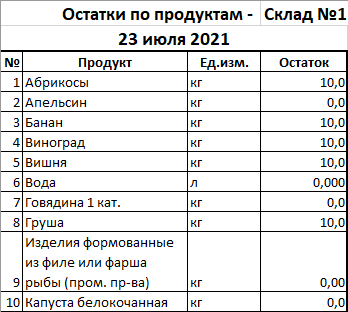
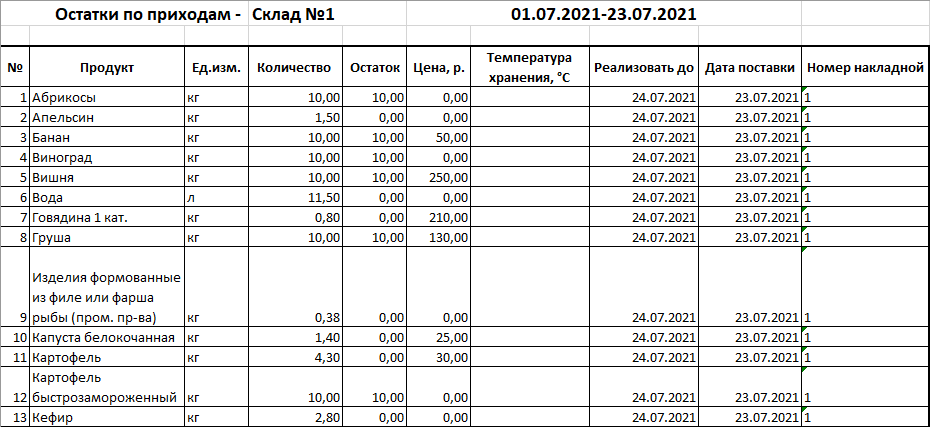
Накладная на внутреннее перемещение, передачу товаров
Чтобы сформировать накладную:
- в меню "Отчеты" выберите пункт "Накладная на внутреннее перемещение, передачу товаров";
- или в меню "Склад" выберите пункт "Отчеты", затем "Накладная на внутреннее перемещение, передачу товаров".
Выберите период, на который необходимо сформировать накладную. Нажмите  :
:

Выберите склад и нажмите  :
:

После формирования документа программа выдаст соответствующее сообщение:
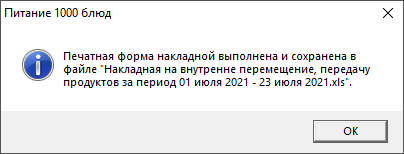
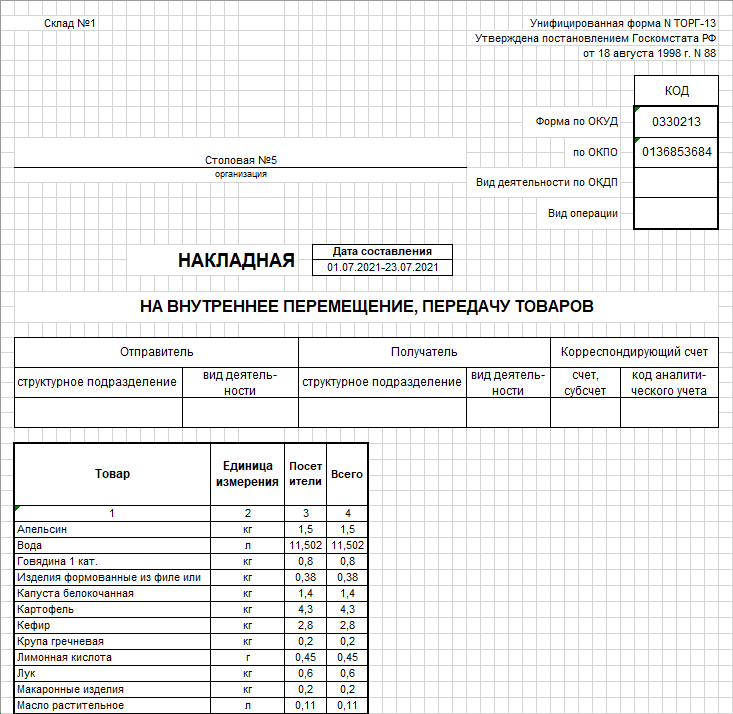
Сличительная ведомость
Чтобы сформировать ведомость:
- в меню "Отчеты" выберите пункт "Сличительная ведомость";
- или в меню "Склад" выберите пункт "Отчеты", затем "Сличительная ведомость".
Выберите дату, на которую необходимо сформировать отчет. Нажмите  :
:

Выберите склад и нажмите  :
:

После формирования документа программа выдаст соответствующее сообщение:
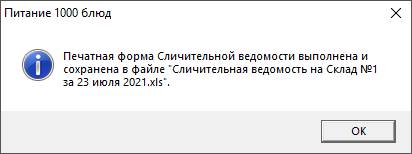
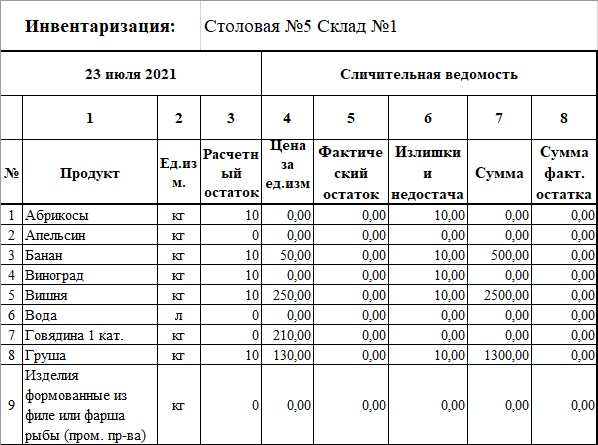
Инвентаризационная ведомость
Чтобы сформировать ведомость, в меню "Отчеты" выберите пункт "Инвентаризационная ведомость".
Выберите дату, на которую необходимо сформировать отчет. Нажмите  :
:

Выберите склад и нажмите  :
:
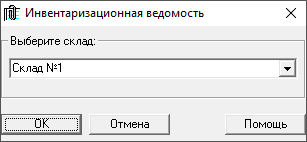
После формирования документа программа выдаст соответствующее сообщение:
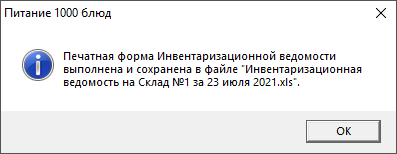
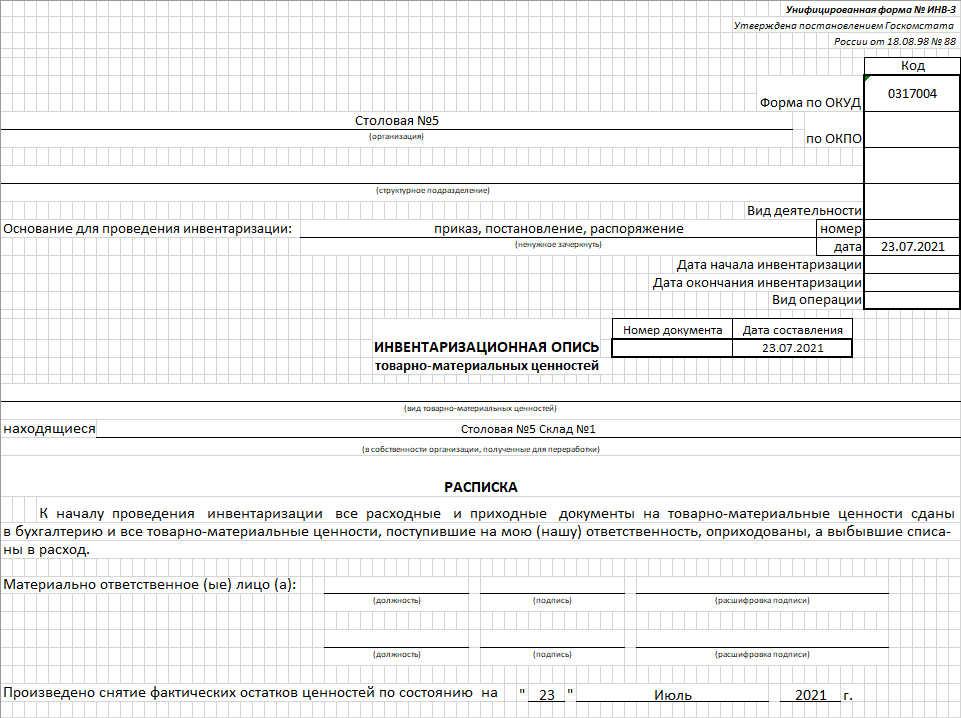
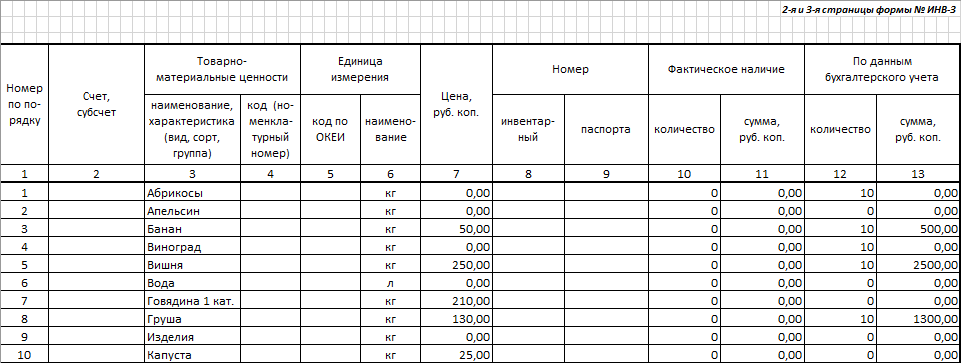
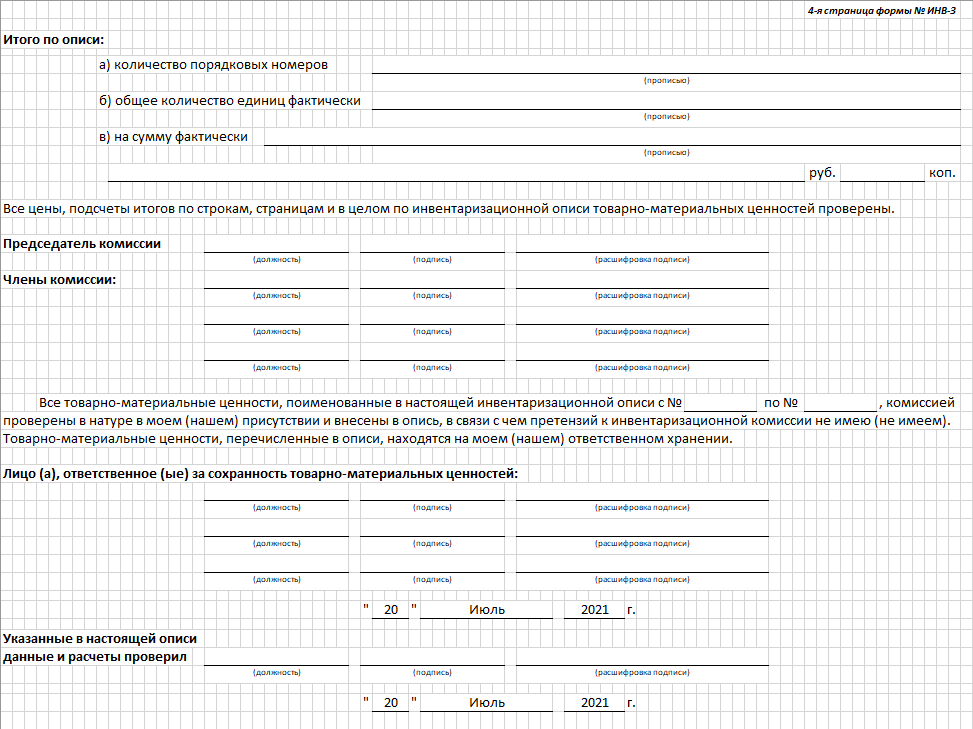
Карточка поставщика
Чтобы сформировать карточку поставщика, выберите пункт меню "Склад" выберите пункт "Поставщики", затем "Карточка поставщика".
Выберите период, на который необходимо сформировать накладную. Нажмите  :
:

Выберите поставщика и нажмите  :
:

После формирования документа программа выдаст соответствующее сообщение: